Windows 10'unuz için lisans satın alabileceğiniz farklı kanallar vardır. Bu lisans türleri arasında en yaygın olanları şunlardır: OEM (Orijinal Ekipman Üreticisi), Perakende (Tam Ambalajlı Ürün) ve Ses.
- bir Perakende lisans türü, makinenizi Amazon veya Microsoft gibi bir çevrimiçi satıcıdan veya yerel bir mağazadan satın aldığınızda, genellikle Windows'unuzun etkinleştirildiği lisanstır. Eski cihaz devre dışı bırakıldığı sürece, ürün anahtarını aktarabilirsiniz Bu lisans türüne sahipseniz bir bilgisayardan diğerine.
- bir OEM lisans türü genellikle üretici tarafından yeni cihazlara yüklenen lisans türüdür. Bu, makinenizde sahip olduğunuz lisans türüyse, o zaman ürün anahtarını başka bir cihaza aktaramazsınız ve bu nedenle başka bir kurulumu etkinleştirmek için kullanamazsınız. Ancak, dosyanın sahipliğini aktarmaya çalışıyorsanız aynı bilgisayar, bu lisans türü sahiplik ile birlikte devredilebilir.
- Toplu lisans türü, genellikle kuruluşlar tarafından aşağıdakiler için kullanılan lisans türüdür: toplu kurulumlar Windows 10'un bir ana ürün anahtarı kullanarak. Satış için değiller. Bilgisayarın sahibi değişirse, Toplu lisanslar genellikle birlikte aktarılmaz. Ayrıca, kuruluşun parçası olmayan herhangi bir cihazı etkinleştirmenize izin verilmeyecek.
Makinenizde etkinleştirilen lisans türünü öğrenmek için, Windows Server Lisans Yöneticisi Komut Dosyası (slmgr) komut aracı. Kullanarak Windows 10 lisans türünüzü bulmak için lütfen okumaya devam edin. slmgr aracı, çeşitli yöntemlerle
Yöntem 1: Doğrudan Çalıştır İletişim Kutusundan
1. Aç Çalıştırmak tuşlarına basarak iletişim kutusu KAZAN+R birlikte. Bir kere Çalıştırmak komut kutusu açılır, yazın slmgr.vbs -dli ve sonra vur Giriş anahtar.
slmgr.vbs -dli

2. Bu isme göre yeni bir pencere açacak Windows Komut Dosyası Ana Bilgisayarı. Altında Açıklama Windows 10 lisans türünüzü aşağıdaki ekran görüntüsünde işaretlendiği gibi bulabilirsiniz.

Yöntem 2: CMD'den
1. Eskisi gibi, Çalıştırmak düğmesine basılarak pencere açılabilir KAZAN+R anahtarlar birlikte. Komut istemini açmak için, cmd'yi yaz ve sonra vur Giriş.
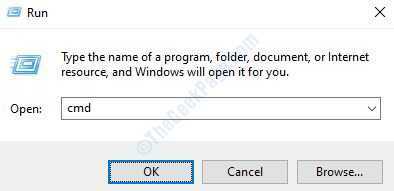
2. Komut istemi açıldığında, komutu yazın veya kopyalayıp yapıştırın slmgr /dli ve ardından Enter tuşuna basın.
slmgr /dli
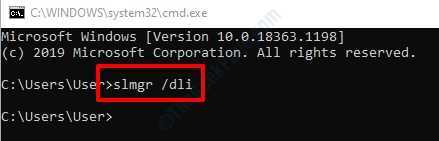
3. Bu durumda da, Windows Komut Dosyası Ana Bilgisayarı Windows 10 lisans türünüzü alabileceğiniz yerden başlatılacaktır.

Yöntem 3: PowerShell'den
1. Tıpkı önceki yöntemlerde olduğu gibi, Çalıştırmak basarak pencere WIN+R tuşları birlikte. Bir kez geldiğinde, yazın güç kalkanı ve vur Giriş açmak için anahtar Güç kalkanı pencere.
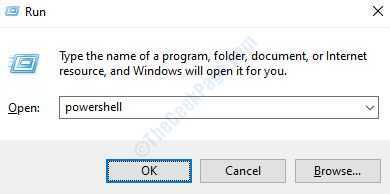
2. Komut isteminde kullanılan aynı komut burada da kullanılabilir. Yazın slmgr /dli ve vur Giriş anahtar.
slmgr /dli
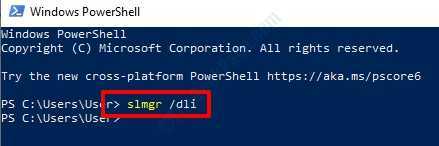
3. Bu kadar. Windows Komut Dosyası Ana Bilgisayarı şimdi başlayacak ve buradan Windows lisans türünüzü not edebilirsiniz.

Yöntem 4: Windows Başlat Menüsü Arama Çubuğundan
1. Windows 10 lisans türünüzü almanın bir başka basit yolu da doğrudan Başlat menüsü arama çubuğundan. Başlat Menüsü Arama çubuğuna tıklayın ve ardından şunu yazın slmgr.vbs -dli. Sonuçlardan, üzerine tıklayın slmgr.vbs -dli gosterildigi gibi:
slmgr.vbs -dli
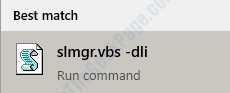
2. itibaren Açıklama listesi Windows Komut Dosyası Ana Bilgisayarı pencereyi indirebilirsin lisans türü tıpkı önceki yöntemlerde olduğu gibi. Bu kadar.

Artık Windows 10 lisans türünüzü anladığınıza göre, bu lisansın devredilebilir olup olmadığını biliyorsunuz. Aktarılabilirse, farklı bir bilgisayara aktarmak isteyebilirsiniz. Bunun için yazımızda yer alan adımları takip edebilirsiniz. Windows 10 lisansı başka bir Bilgisayara nasıl aktarılır.


